Az Apple Shortcuts platformja komolyan megnövelheti szinte bármely általa támogatott alkalmazás képességeit – beleértve természetesen az Apple Music-ot is. Noha az Apple saját streaming platformja nagyszerű és könnyen használható, a Shortcuts alkalmazás számos dolgot hozhat az asztalra.
Ezek sem beépített funkciók. A parancsikonok számos funkciót nyithatnak meg azon túl, amire maga az Apple Music alkalmazás képes. Az Apple Music lejátszási listák egyszerű szervezésétől az olyan platformokon található funkciók utánzásáig, mint a Spotify, ezek a legjobb zeneorientált parancsikonok az Apple zenei streaming platformjának felhasználói számára.
Jegyzet: Az alábbi hivatkozások segítségével parancsikont adhat hozzá a Parancsikonok könyvtárához. Az eléréséhez iOS-eszközön kell lennie, amelyre telepítve van a Parancsikonok alkalmazás. Letöltheti Parancsikonok az App Store-ból.
Tartalom
- 1. „Minden az egyben” Apple Music Tool
- 2. Ezután játssza le az előadó legnépszerűbb dalait
- 3. Az Apple Music és a Dal linkje
- 4. Ossza meg az Apple Music profilt
- 5. Apple Music becsomagolva
- 6. Szöveg lejátszási listára
- 7. Fresh Shuffle
- 8. YouTube konvertáló parancsikon
- 9. Keresse meg a Track-et a YouTube-on
-
10. Magic Music Sleep Timer
- Kapcsolódó hozzászólások:
1. „Minden az egyben” Apple Music Tool
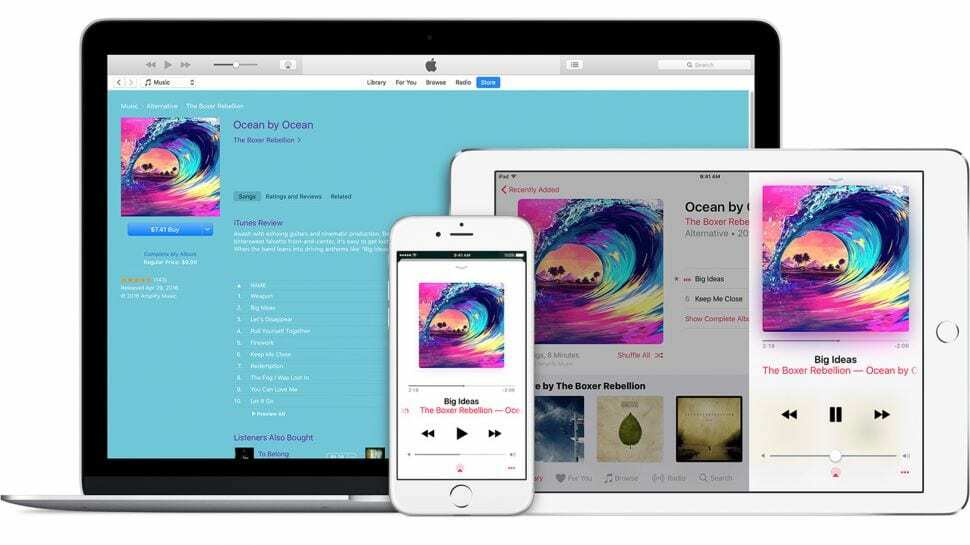
Ez a többfunkciós eszköz tele van olyan funkciókkal, amelyek optimalizálják az Apple Music élményét. Ha ragaszkodik a digitális eszközök rendszerezéséhez, ez az Apple Shortcut egy valóra vált álom. Számos egyszerű szervezési képességet egyesít, amelyeket egyébként nem a legkönnyebb megtenni, így gyorsan rendbe teheti az Apple Music Library-t.
A parancsikon egyetlen érintéssel gyorsan eltávolíthatja az ismétlődő dalokat a Könyvtárból és annak különböző lejátszási listáiból. (Lehetősége van arra is, hogy lejátszási listát készítsen csak az ismétlődő dalokból.) Különféle mérőszámok szerint is rendezheti a dalokat, és még egyéni grafikákat is készíthet az Apple Music lejátszási listáihoz.
Szerezze be az Apple Music Tool eszközt itt.
2. Ezután játssza le az előadó legnépszerűbb dalait
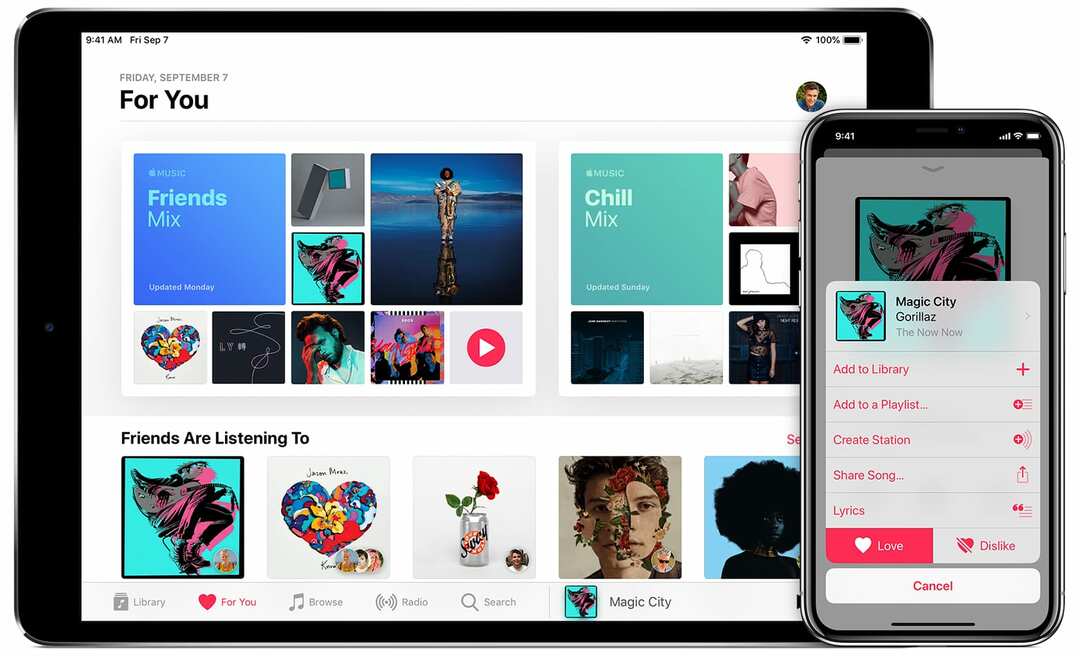
Ha új előadót fedezel fel, valószínűleg szeretnél megismerkedni az adott művész diszkográfiájával. Bár egyszerűen lejátszhatja az előadó dalait az Apple Music alkalmazásban, ez a parancsikon praktikus alternatívát kínál az Apple Music válogatott lejátszási listáin felfedezett dalokhoz.
Csak futtassa a parancsikont egy adott dal lejátszása közben, és hozzáadja az előadó 10 legjobb dalát az Up Next sorba – miután ezek a dalok megszólaltak, visszatér a lejátszási listához, amelyen voltál tovább. A parancsikon által hozzáadott dalok számát is személyre szabhatja.
Legközelebb szerezze be a Play előadójának legnépszerűbb dalait itt.
3. Az Apple Music és a Dal linkje
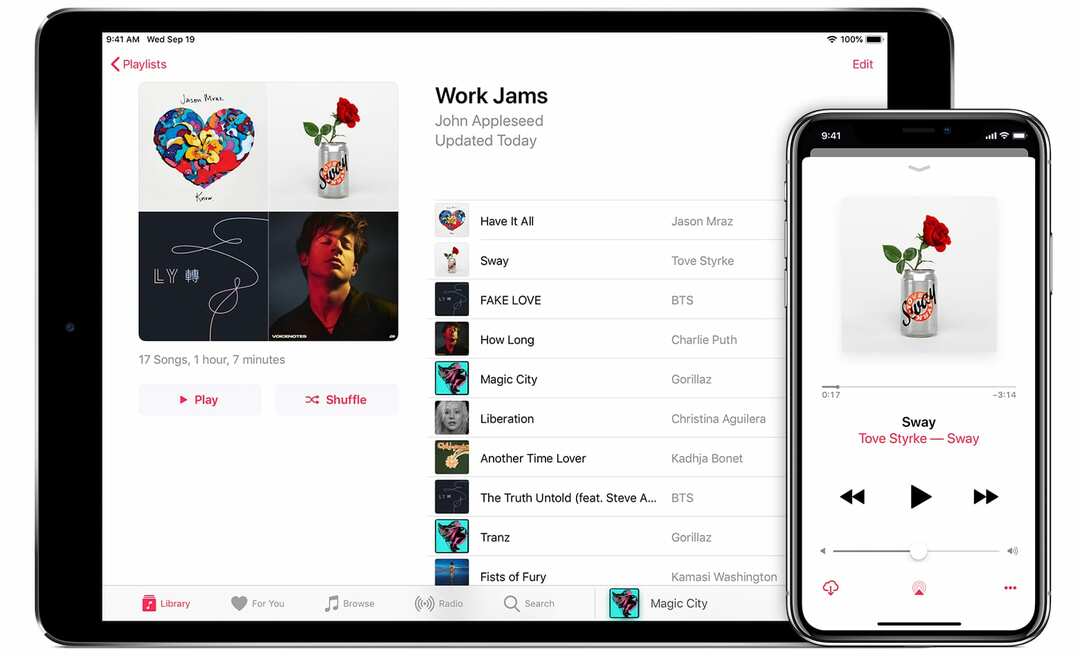
Tehát egy fantasztikus új dalt hallgat, és szeretné megosztani egy barátjával vagy szeretteivel. Általában ez elég egyszerű. De mi van akkor, ha ez a barát nem Apple Music streaming platformot használ, mint például a Spotify, az Amazon Music vagy a Tidal?
Az Apple Music to Song Link parancsikonnal ez nem jelent problémát. Amikor ezt a parancsikont futtatja, lényegében a jelenleg lejátszott dalt veszi igénybe, és létrehoz egy „univerzális” dallinket, amelyet megoszthat. Amikor valaki más megkapja ezt a linket, akkor a saját streamelési platformján az adott dalhoz vezeti.
Szerezze be az Apple Music alkalmazást a Song Linkbe itt.
4. Ossza meg az Apple Music profilt
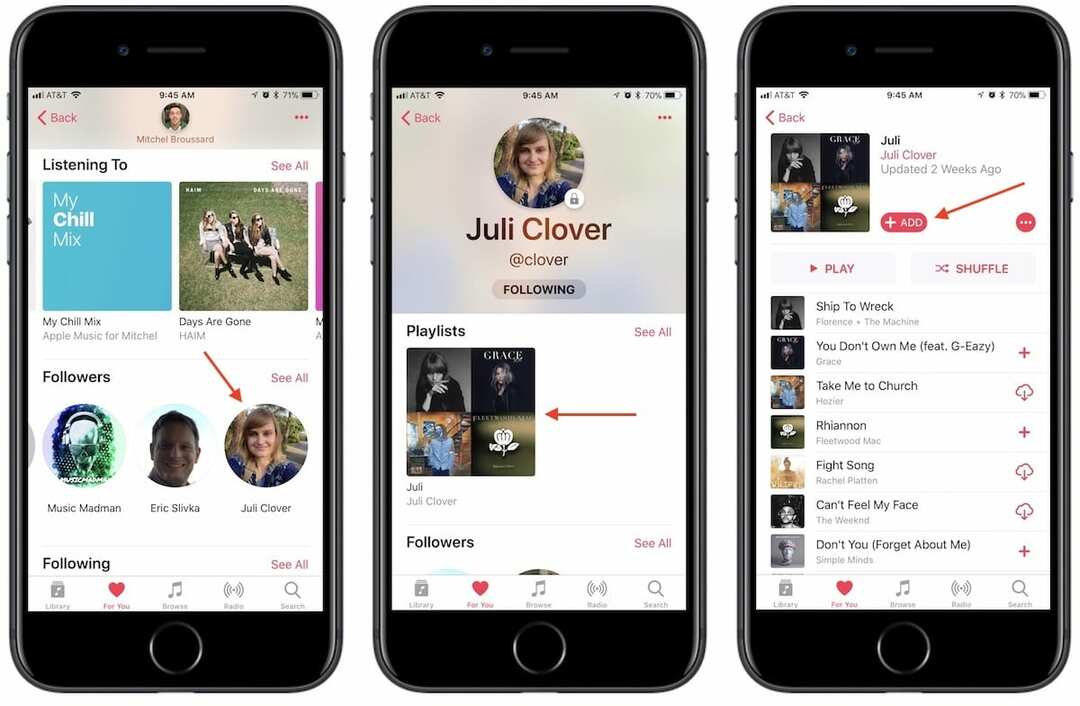
Az Apple Music egy meglehetősen alapvető társadalmi vonatkozást tartalmaz. Követhet másokat, és láthatja, mit hallgatnak, és fordítva. De ha ez a másik személy nem szerepel a névjegyzékében, kissé bonyolult lehet megtalálni.
Itt jön be ez az egyszerű, az Apple által jóváhagyott parancsikon. Alapvetően létrehoz és elküld egy hivatkozást az Ön konkrét Apple Music-profiljához, így a címzett könnyen követheti Önt. Mindkettőtöket megkímél attól, hogy egymást kelljen keresniük a platformon.
Szerezze meg az Apple Music-profil megosztását itt.
5. Apple Music becsomagolva
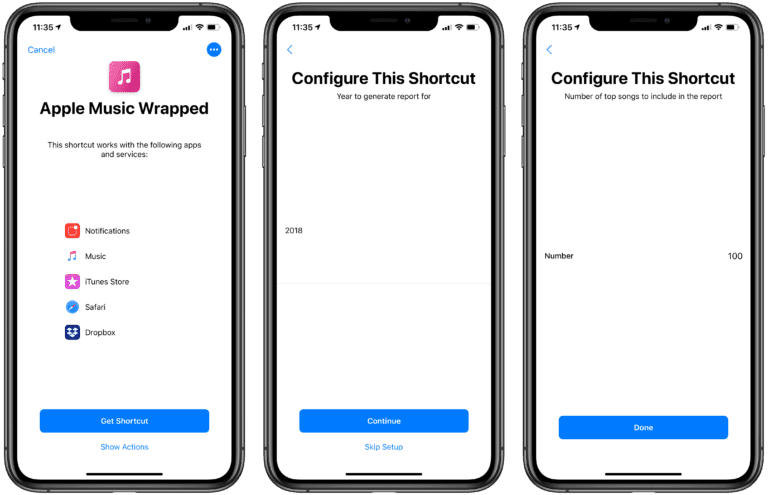
Ez a parancsikon, amelyet a MacStories munkatársa, Federico Vittici készített, a Spotify népszerű funkcióját utánozza: az év „becsomagolt” állapotát. Ez egy nagyon egyszerű parancsikon. Az Apple Music alkalmazásból gyűjtött egyszerű adatok felhasználásával a Wrapped parancsikon személyes, év végi jelentéseket készít Önnek.
Ez magában foglalja az év leghallgatottabb dalait és előadóit, kedvenc műfajait, valamint a lejátszási számok és a hallgatási idő állapotait. Kihasználja a Shortcuts azon képességét is, hogy offline weboldalakat hozzon létre, hogy esztétikus legyen a zenei év áttekintése.
Szerezze be az Apple Music csomagot itt.
6. Szöveg lejátszási listára
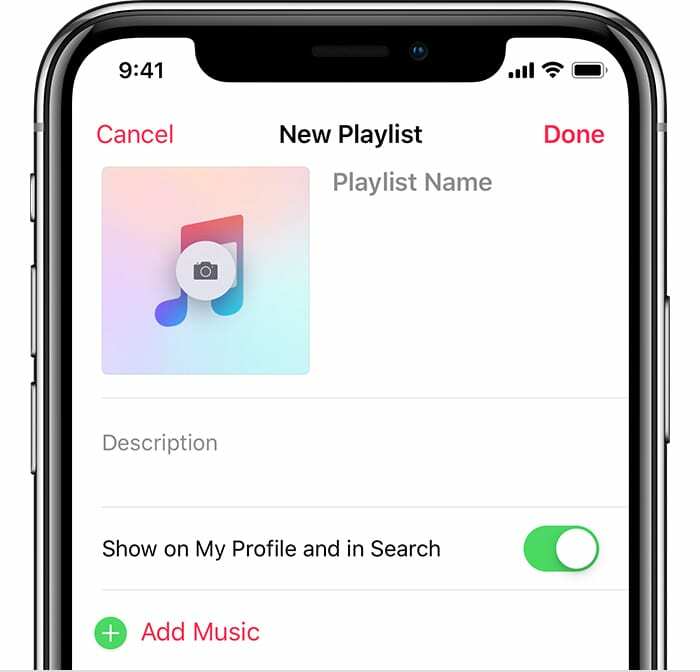
Az új zene felfedezéséhez nem mindig van szükség YouTube-videóra vagy kattintható hivatkozásra. Néha egy barát lejátszik egy dalt, és te leírod. Vagy hallhat egy fantasztikus számot a rádióban, amelyet meg szeretne találni az Apple Music alkalmazásban későbbi élvezethez.
Feltéve, hogy van egy szöveges listája azokról a dalokról, amelyeket hozzá szeretne adni egy Apple Music lejátszási listához, ez a parancsikon pontosan ezt teszi. Bemenetként egy iCloud-fájlt vesz igénybe, és konfigurálható. Hihetetlenül hasznos az „utoljára játszott” listák lekéréséhez is a helyi rádióállomás webhelyeiről.
Szöveg letöltése lejátszási listára itt.
7. Fresh Shuffle
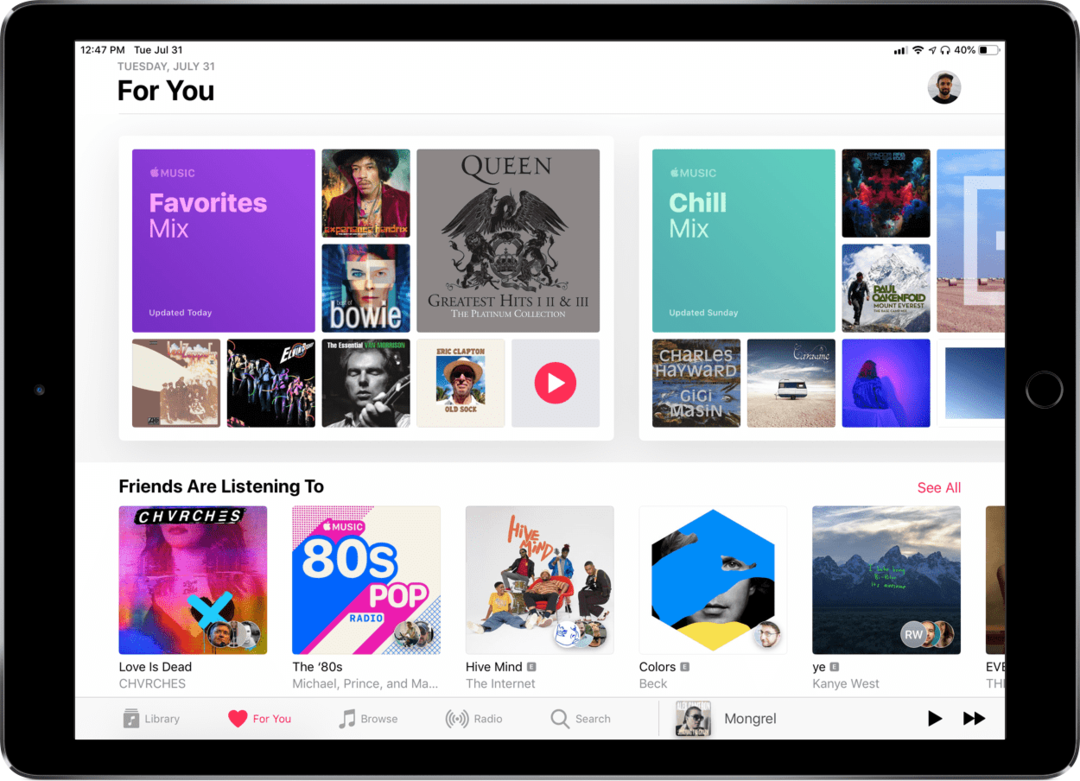
A zene keverése meglehetősen véletlenszerű élményt nyújt. De néha tényleg nem az az érzés, és az ember a végén ugyanazokat a dalokat hallja újra és újra. Ez a parancsikon ezt kívánja kijavítani.
Alapvetően futtatja a parancsikont, és az megkeveri a dalokat (például lejátszási listában vagy könyvtárban). De a varázslat megtörténik, mert kifejezetten elkerüli azokat a dalokat, amelyeket már hallott vagy játszott az elmúlt hét napban. Ha rövidebb időkeretet szeretne, akkor ezt a változót is módosíthatja.
Get Fresh Shuffle itt.
8. YouTube konvertáló parancsikon

A YouTube meglepő módon nagyszerű eszköz lehet új előadók és zenék felfedezésére. De hacsak nem fizet a YouTube Redért, a platform nem alkalmas arra, hogy útközben is hallgathasson zenét. Ez a parancsikon segíthet.
Lényegében aktiválja a parancsikont YouTube-videó nézése közben. Ezután megtalálja a pontos dalt az Apple Music alkalmazásban, és gyorsan hozzáadhatja a könyvtárához. (Le is töltheti MP3- vagy videofájlként.) De az Apple Music alkalmazásban ez sokkal egyszerűbb, mint saját maga megkeresni az előadót és a dalt.
Szerezd meg a YouTube Converter v1-et itt.
9. Keresse meg a Track-et a YouTube-on
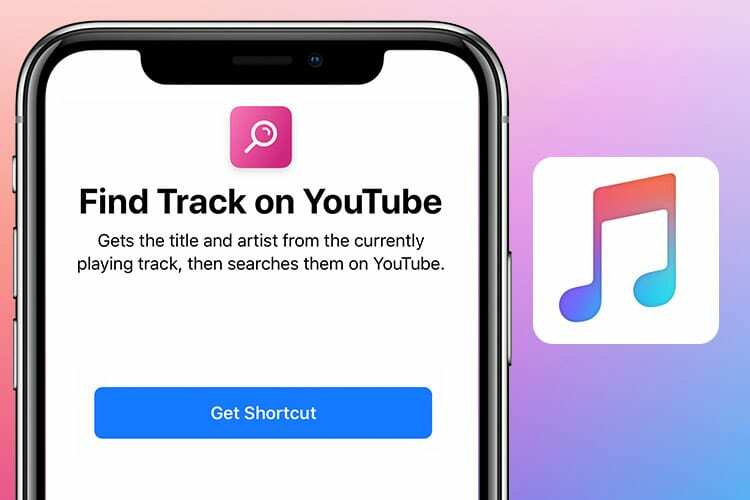
A spektrum másik oldalán előfordulhat, hogy az Apple Music-ról a YouTube-ra szeretne lépni. Az Apple Musicban van néhány videó a platformon, de a YouTube-on sokkal-sokkal többet. Szerencsére ez az egyszerű és hatékony parancsikon pont ezt teszi.
Mindössze annyit kell tennie, hogy futtassa a parancsikont, és az azonnal megkapja az Apple Music alkalmazásban jelenleg lejátszott dal címét és előadóját. Ezután megkeresi a számot a YouTube-on. Van néhány testreszabási lehetőség, mint például a Siri hangtámogatás és a műsorszám részleteinek megjelenítése. A fenti két másik Parancsikon-alkalmazástól eltérően a YouTube-on található szám keresése a Parancsikonok alkalmazás galériájában található.
Töltse le a Find Track-et a YouTube-on itt.
10. Magic Music Sleep Timer
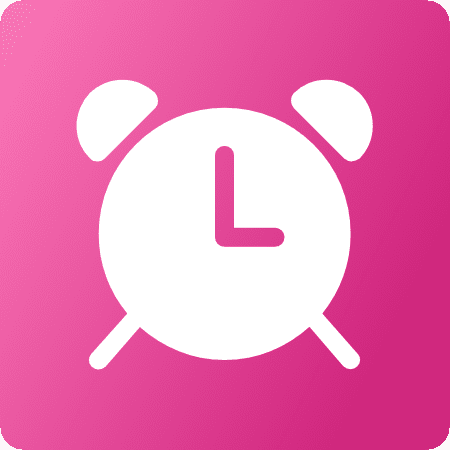
Néha csak azt szeretné, ha a zene egy előre meghatározott ideig szólna. De nem mindig kényelmes saját kezűleg kikapcsolni a zenét. Ha például szeret megnyugtató zenét hallgatni, hogy elaludjon, valószínűleg arra ébredt, hogy az Apple Music egy lejátszási listát hallgat.
Ez a parancsikon ezt meg tudja oldani. Ez nagyon egyszerű. Csak futtassa a parancsikont, és elkezdi lejátszani az Ön által választott zenét – de csak egy meghatározott ideig. Amint az időzítő lejár, szünetelteti a lejátszást. A számok véletlenszerű keverését és az ismétlési beállításokat is tetszés szerint módosíthatja.
Szerezze be a Magic Music elalváskapcsolót itt.
További Apple parancsikonokat szeretne felfedezni eszközei számára? Nézze meg ezeket a praktikus dolgokat Minden nap használható gyorsbillentyűk és ezek a nagyszerűek Siri parancsikonok iPhone-hoz. Lemaradtunk valamiről? Tudassa velünk a megjegyzésekben!

Mike szabadúszó újságíró a kaliforniai San Diego-ból.
Bár elsősorban az Apple-lel és a fogyasztói technológiával foglalkozik, korábbi tapasztalatai vannak a közbiztonságról, a helyi önkormányzatokról és az oktatásról szóló írásokban különféle kiadványok számára.
Jó néhány kalapot viselt az újságírás területén, köztük íróként, szerkesztőként és hírtervezőként.